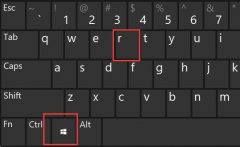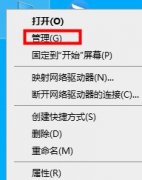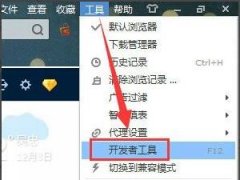驱动程序冲突是电脑使用过程中常见的问题,尤其是在进行硬件升级、系统更新或安装新软件时。一个稳定运行的系统离不开合适、兼容的驱动程序,而驱动程序之间的冲突可能导致系统不稳定、设备无法正常使用,甚至蓝屏死机。了解如何排除这些冲突,不仅能帮助用户更好地维护现有系统,还能为DIY组装者提供更深入的技术支持。

确切识别冲突的来源是解决驱动程序冲突的关键。在设备管理器中,注意任何带有黄色感叹号的设备。这些标志往往表明该驱动程序存在兼容性问题或者损坏。通过右键点击该设备,可以选择更新驱动程序,系统会自动寻找合适的版本。如果查找失败,建议访问设备制造商的官方网站,以手动下载最新的驱动程序。
对于多个设备之间的冲突,了解它们之间的关联性至关重要。例如,如果你的声卡和图形卡都是品牌A的产品,可能会因为缺乏兼容性而出现问题。检查是否有设备共享系统资源(如IRQ或DMA),可以通过更改硬件配置来解决。确保所有设备均按照推荐的插槽顺序安装,有时简单的重新插拔也会有效。
当驱动程序被确认是兼容的,但问题依然存在,试着执行清理和重装。可以利用第三方工具或Windows自带的卸载功能,彻底清除旧驱动程序的遗留文件,再进行全新的安装。这种方式能有效避免因为程序残留导致的新冲突。
系统还原是另一种强有力的解决方案,特别针对那些不知如何回退到安全状态的用户。创建还原点后,如果遇到问题,可以轻松恢复到先前的系统状态,确保驱动程序能够正常运行而不受新变更的影响。
性能优化同样离不开驱动程序的合理管理。例如,使用专门的优化软件可以提升驱动程序的加载速度,改善游戏及应用处于高负荷时的稳定性。保持所有软件和驱动程序的更新,不仅增进了安全性,还可以借此获得性能层面的提升,特别是对于高要求的游戏或图形处理软件。
排查和解决驱动程序冲突可以通过以下几步实现:确认冲突设备、更新和重装驱动程序、检查设备间的共享资源、利用系统还原功能,以及利用优化软件来提升性能。合理管理驱动程序,不仅能提高日常使用的稳定性,还可以为日后的DIY组装过程中打下良好的基础。
常见问题解答
1. 如何确定哪个驱动程序导致了系统崩溃?
可以通过检查Windows事件查看器中的错误日志,或使用蓝屏故障分析工具查看蓝屏错误代码。
2. 驱动程序更新后如何验证其兼容性?
在安装新的驱动程序之前,可以查看官方网站上的用户反馈和更新日志,确保新版本可以与现有设备兼容。
3. 如果遇到驱动程序不兼容的情况,有什么解决办法?
可以尝试回滚到旧版本的驱动程序,或者使用兼容模式安装。
4. 我的设备管理器没有显示任何冲突设备,系统还是不稳定,这该怎么办?
这可能是由其他因素导致的,例如病毒或操作系统本身的问题,建议进行全面的系统扫描和必要的操作系统修复。
5. 如何备份现有的驱动程序,以防出现问题?
可使用专门的驱动程序备份工具,或者在设备管理器中右键点击设备,选择导出,保存现有的驱动程序文件。